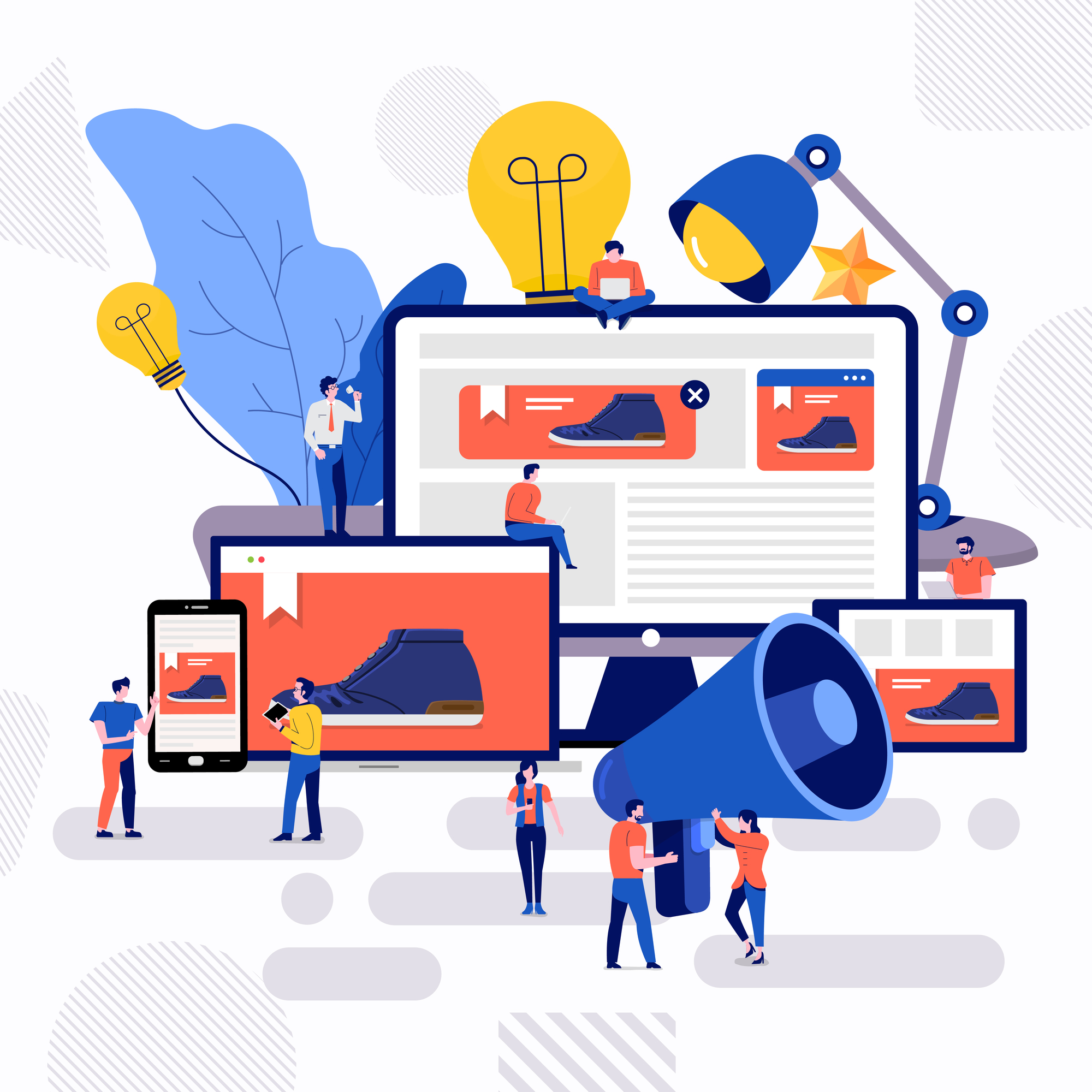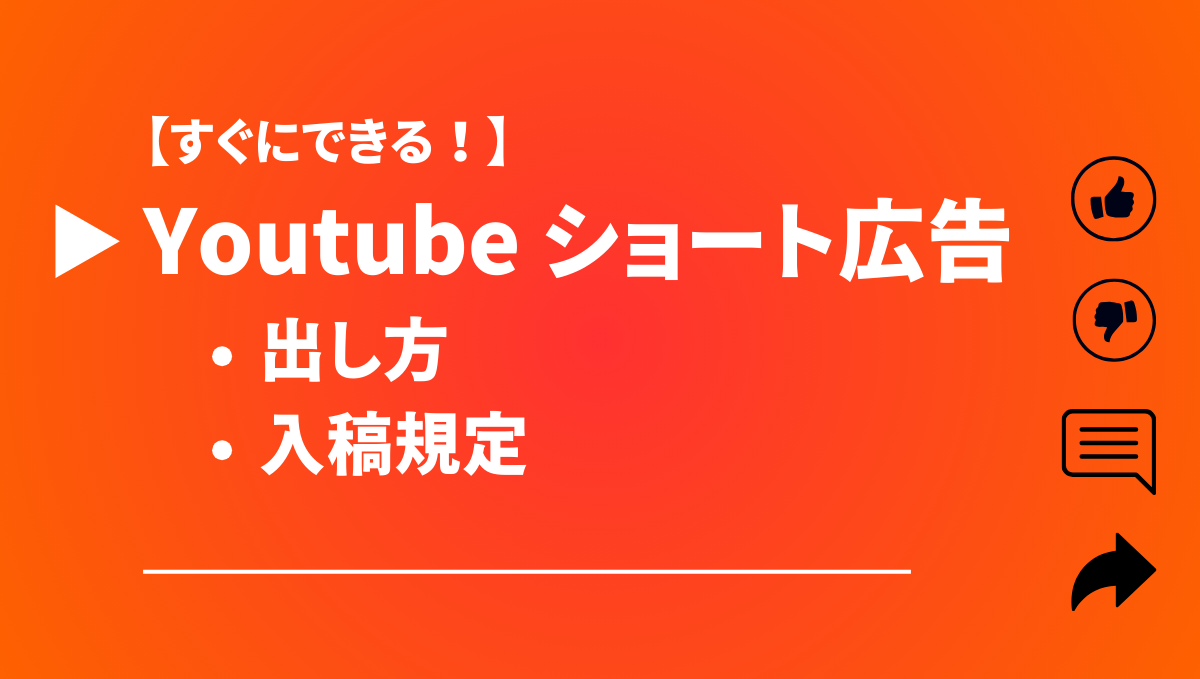YouTubeの「インフィード動画広告」とは?
「インフィード動画広告」(旧TrueViewディスカバリー広告)は、YouTubeの検索結果や関連動画の「次のおすすめ」欄などに表示される広告です。ユーザーが広告のサムネイルをクリックまたはタップすると、その動画のYouTube再生ページが開きます。インフィード動画広告は、視聴者にとって自然に表示されるため、広告感が少なく、不快感を与えにくいという特徴があります。
他のYoutube広告の種類については、以下で説明しています。
【関連記事】Youtube広告とは?仕組みや課金形態、5つの広告フォーマットについて紹介
インフィード動画広告はユーザーの目に留まりやすい広告形式
インフィード動画広告は、YouTubeでコンテンツを探している視聴者に「関連性の高い動画」として自然に表示される広告です。検索結果や「次のおすすめ動画」セクションに表示されるため、視聴者の目に留まりやすく、クリックされる可能性が高まります。また、インフィード動画広告は視聴者に「興味を持てそうな動画」として認識されやすいので、クリック率(CTR)やエンゲージメントの向上にもつながり、視聴者にストレスを与えにくい点も大きな魅力です。
インストリーム広告との違い
インフィード動画広告とよく比較されるのがインストリーム広告です。インストリーム広告は、YouTube動画の再生前、再生中、または再生後に動画コンテンツの間に強制的に表示される広告です。スキップ可能なものとスキップできないものがあり、ユーザーは動画視聴の流れの中で広告に接触します。一方、インフィード動画広告は、ユーザーが自らクリックしないと動画が再生されない点が大きく異なります。
- インフィード動画広告: 動画の一覧に表示される広告。ユーザーがクリックしない限り動画再生は開始されない
- インストリーム広告: ユーザーが動画を視聴している際に、動画の間で「強制的」に流れる広告。
インストリーム広告について詳しく知りたい方は、以下をご参考ください
【関連記事】Youtubeインストリーム広告完全ガイド!特徴や入稿方法、広告作成のコツまで
インフィード動画広告が表示される場所とは?
インフィード動画広告は、YouTubeプラットフォームの複数の場所に表示され、ユーザーが動画コンテンツを探しているタイミングでアプローチできます。インフィード動画広告が表示される主な場所が3つあり、それぞれに異なる目的があります。以下で詳しく見ていきましょう。
- 検索結果ページ
- 「次のおすすめ」セクション
- ホームフィード
【関連記事】Youtube「マストヘッド広告」!概要〜始め方まで初心者向けに解説
【関連記事】【すぐにできる!】Youtube ショート広告の出し方と入稿規定の全て
【関連記事】Youtubeの『バンパー広告』の特徴や作成ポイント5つ、設定方法や活用事例も
検索結果ページ
インフィード動画広告は、YouTubeのパソコン版、モバイルアプリ、テレビ向けYouTubeアプリの検索結果ページで表示されます。ユーザーがキーワード検索を行った際に、検索結果の上部に広告が表示される仕組みです。ユーザーが「何かを探している状態」にあり、その意図に合った広告が表示されると、クリックされる確率が高くなります。インフィード広告は、オーガニック動画の上部に表示されるため、自然と視認性が高くなる点も大きなメリットです。
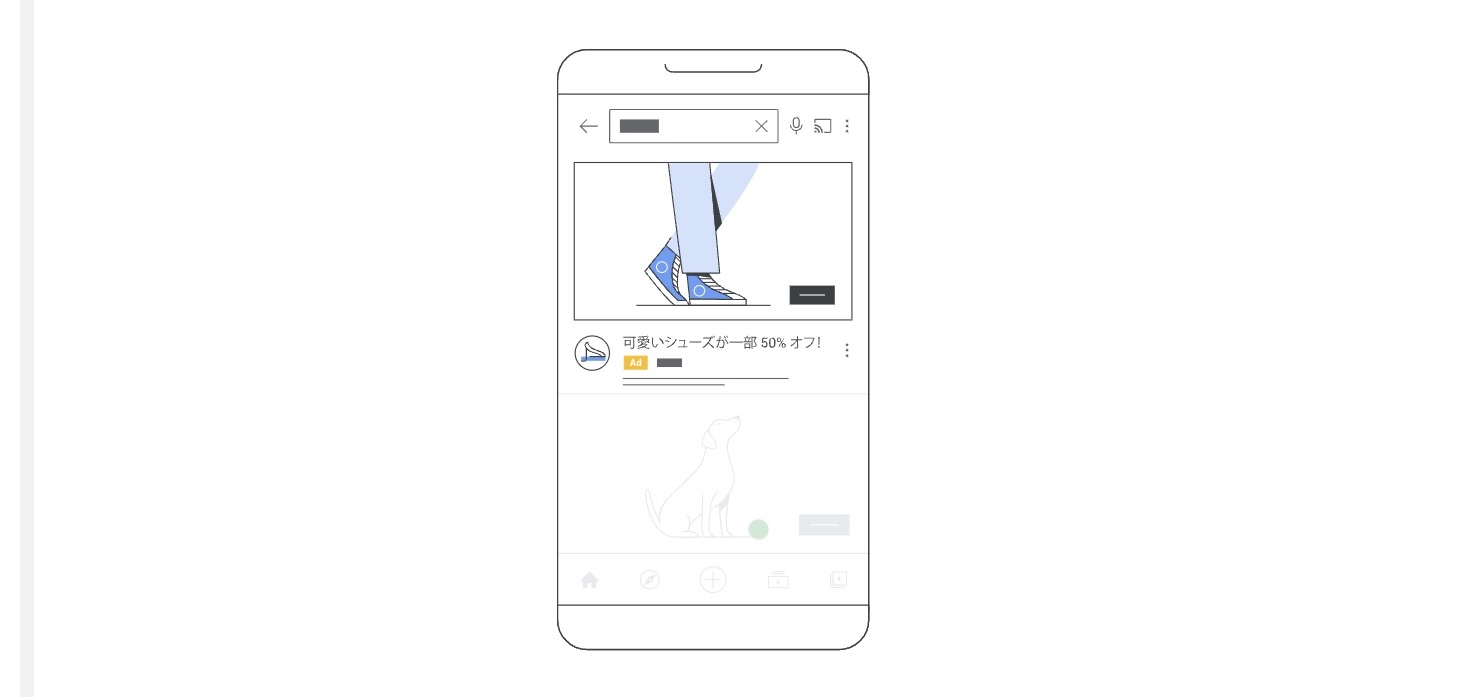
「次のおすすめ」セクション
動画再生中、画面の横や下に表示される「次のおすすめ動画」セクションにもインフィード動画広告が登場します。ユーザーが次に視聴したい動画を探しているタイミングで表示されるため、関連性が高い広告は視聴者の関心を引きやすくなります。インフィード動画広告は、パソコンでは、メインの動画の横に関連動画と一緒に表示され、モバイルでは、メインの動画の下に関連動画と一緒に表示されます。
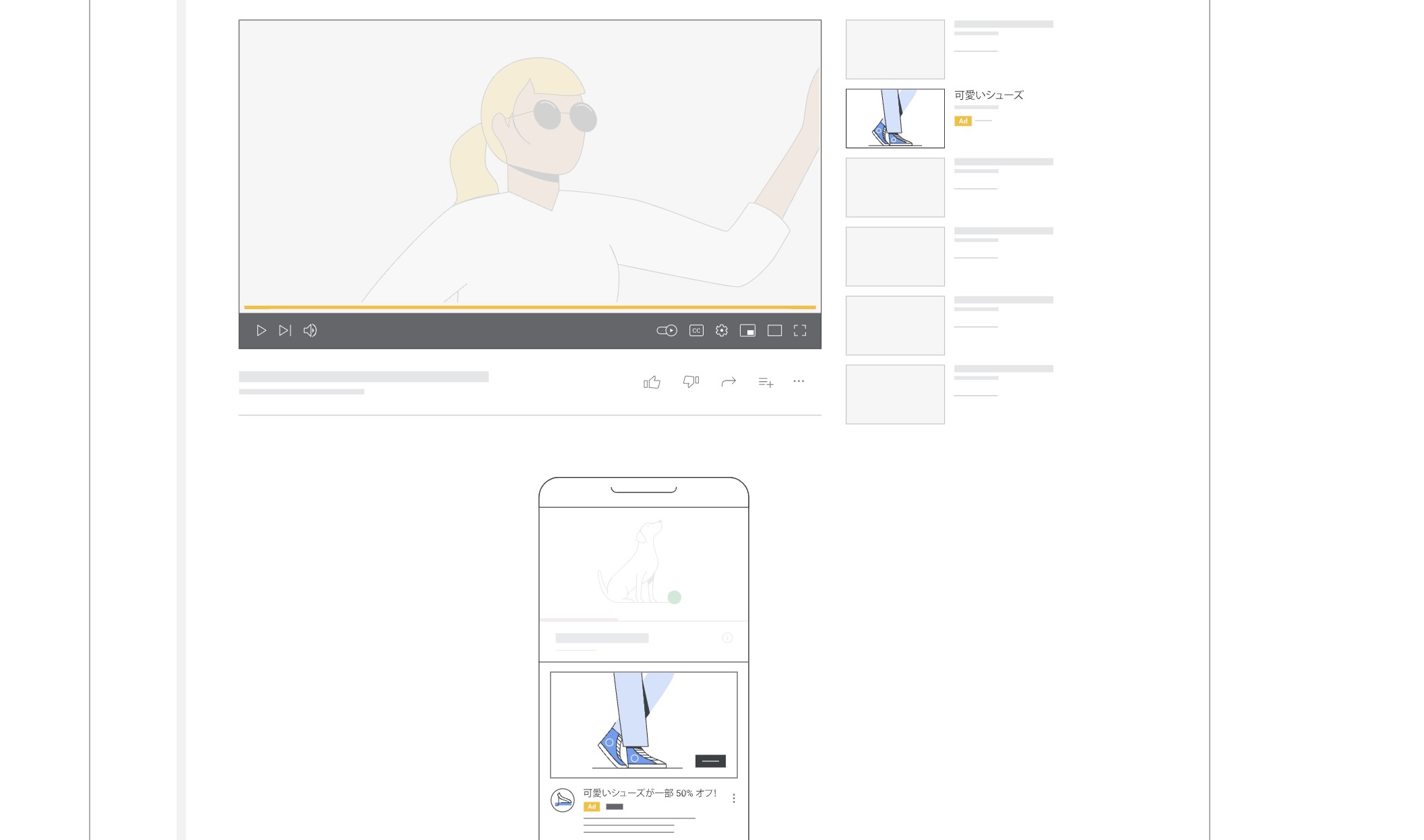
ホームフィード
Youtubeアプリのトップページの最上部、または動画と動画の間に広告が表示されます。ユーザーがYouTubeにアクセスして最初に目にする画面のため、幅広いユーザー層にアプローチできる可能性があります。ユーザーの過去の視聴履歴や興味関心に基づいてパーソナライズされたフィードに表示されるため、潜在的な顧客層へのリーチに適しています。
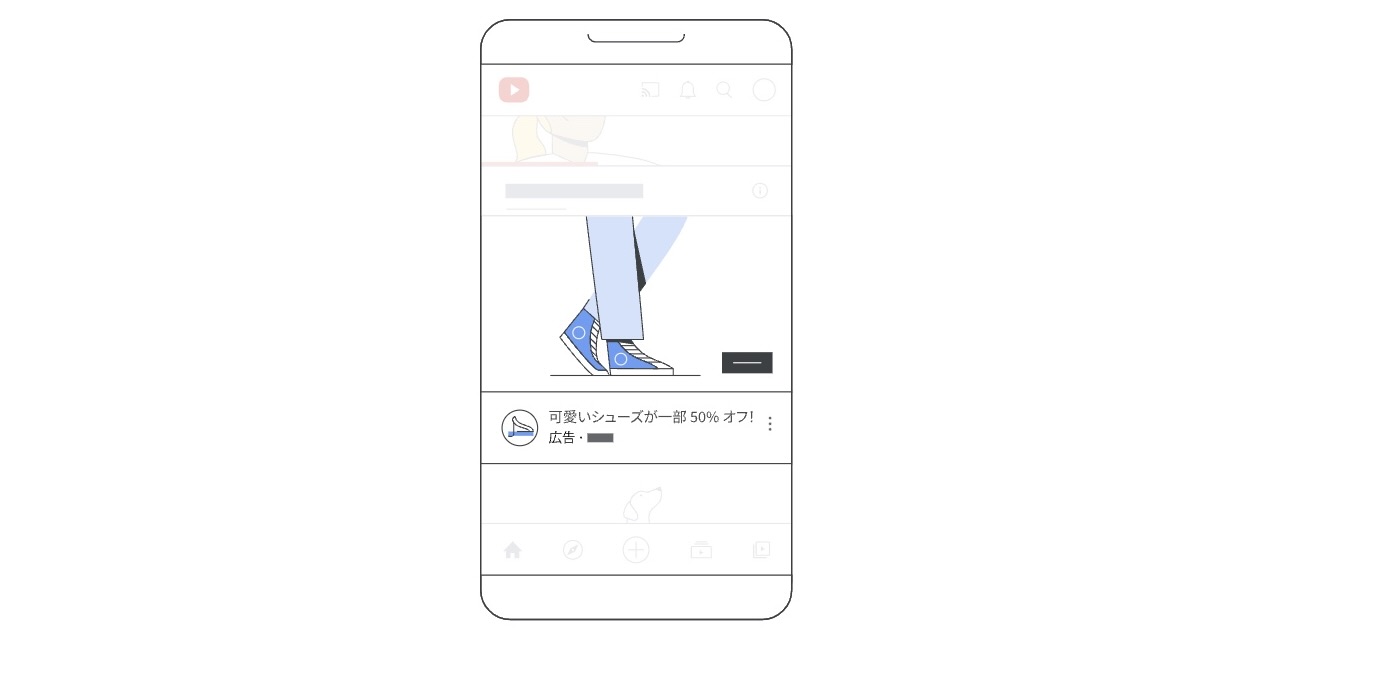
モバイルでは、フィードの最上部(マストヘッド広告がユーザーに配信されていない場合)かフィード内の動画と動画の間に表示。パソコンでは、最初のおすすめ動画として、またはフィード内の動画と動画の間に表示され、テレビでは、おすすめ動画のリストに表示されます。
ただし、キャンペーンで「コンテンツターゲット」を使用すると、YouTube ホームフィードには広告が表示されなくなるので注意しましょう。
インフィード動画広告を利用するメリット
インフィード動画広告を利用することで、以下のようなメリットを得られます。
- ユーザーへ「広告ストレス」を感じさせない
- ユーザーが「クリック」や「視聴」をしやすい動線設計を作れる
- ユーザーへチャンネル登録や動画のシェア、他の動画視聴を促進しやすくなる
- ユーザーが他の商品と比較しているときに、動画を通じて「信頼感」を築くことができる
インフィード動画広告を始めるために必要なもの
インフィード動画広告を始めるには、アップロード済みのYouTube動画が必要です。
インフィード動画広告は、YouTubeに既にアップロードされた動画のURLを使用します。したがって、広告用の動画を事前に作成し、YouTubeチャンネルにアップロードしておく必要があります。
もし企業用のYouTubeチャンネルがまだない場合は、Youtube Studioでチャンネルを作成し、動画をアップロードしてオーガニックに投稿しておくことがインフィード動画広告を開始するための基本的な条件となります。
また、YouTube動画の公開設定が「非公開」の場合、インフィード動画広告として配信することができません。動画をアップロードした後は、公開設定を「公開」または「限定公開」に設定しましょう。
動画作成時のポイント
- サムネイル: 視覚的に目を引く画像を作成しましょう。
- タイトル: 視聴者の興味を引き、広告内容を簡潔に伝えるタイトルを付けましょう。
- 動画内容: 動画の冒頭5秒で視聴者の注意を引きつけ、興味を持たせるような構成を心がけましょう。
インフィード動画広告を出稿するには、YouTubeの入稿規定を遵守することが大切です。次に、広告入稿時の規定について詳しくご紹介しますので、参考にしてください。
インフィード動画広告の入稿規定
インフィード動画広告をGoogle広告で設定する際には、いくつかの入稿規定を守る必要があります。まず、広告として使用する動画はYouTubeにアップロードされている必要があり、公開設定は「公開」または「限定公開」である必要があります。動画自体の長さには特定の制限はありませんが、ユーザーの視聴維持率を考慮した長さにすることをオススメします。
以下は、インフィード動画広告の入稿規定と注意点です。
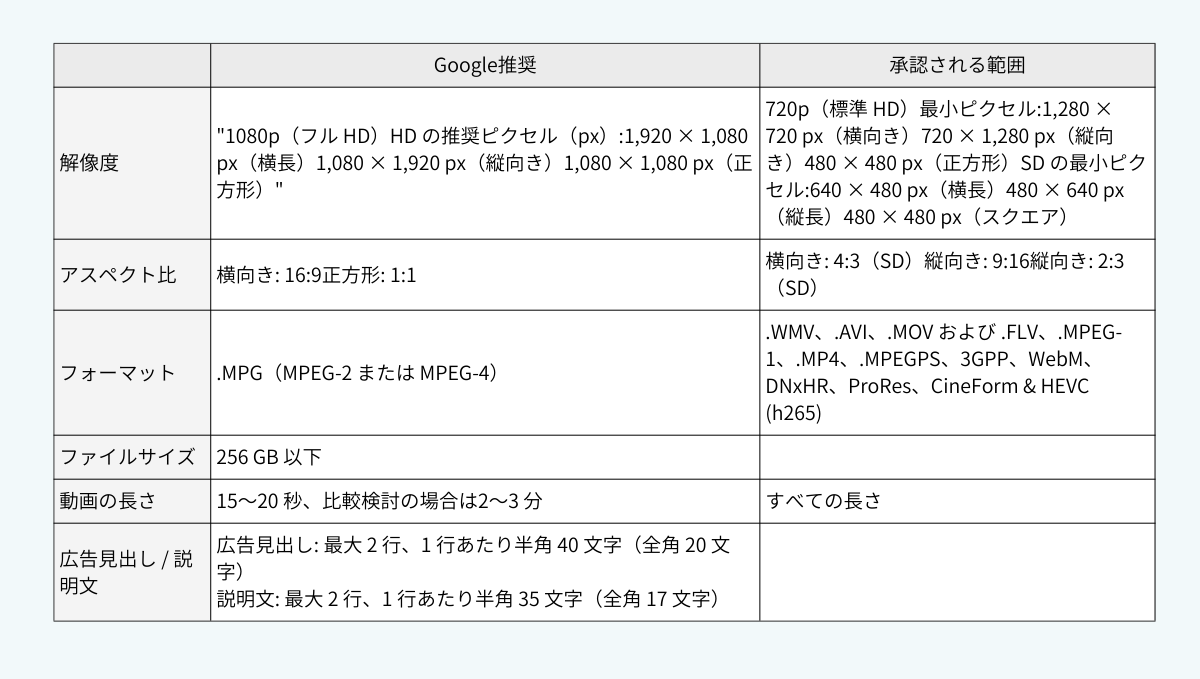
YouTube広告ではMP3、WAV、PCM形式の音声ファイルをサポートしていません。動画広告を制作する際には、対応するファイル形式を使用することが重要です。規定を守れていないと、広告の掲載が適切に行われない場合があるので注意です。
さらに、「広告見出し」は、半角25文字(全角12文字)を超える場合に注意が必要です。一部のデバイスでは、見出しが自動的に短縮されることがあります。また、広告見出しは、パソコンやテレビの動画再生ページには表示されず、モバイル端末でも非表示となる場合があります。見出しを短く簡潔にし、主要な情報を確実に伝えるよう工夫しましょう。
広告の説明文は、パソコンの動画再生ページやテレビ画面では表示されません。そのため、重要なメッセージは動画自体や見出しで伝えることが必要です。モバイル端末を中心に表示されることを意識し、ユーザーに響く内容を検討しましょう。
インフィード動画広告を出すための設定手順|4ステップ
ここでは実際に、Youtubeでインフィード動画広告を出す方法を紹介していきます。なお、Youtubeですでに動画をアップロードしていることを前提に解説していきますので、まだアップロードが完了していない場合は、そちらを済ませておく必要があります。
- Google広告アカウント位にログインし「新しいキャンペーンを作成」
- キャンペーン目標・タイプ設定する
- 入札戦略・ターゲティング設定
- 動画や説明文を追加
【1】Google広告アカウント位にログインし「新しいキャンペーンを作成」
Google広告にログインし、管理画面上で[キャンペーン]<[新しいキャンペーンを作成]の順に進みます。
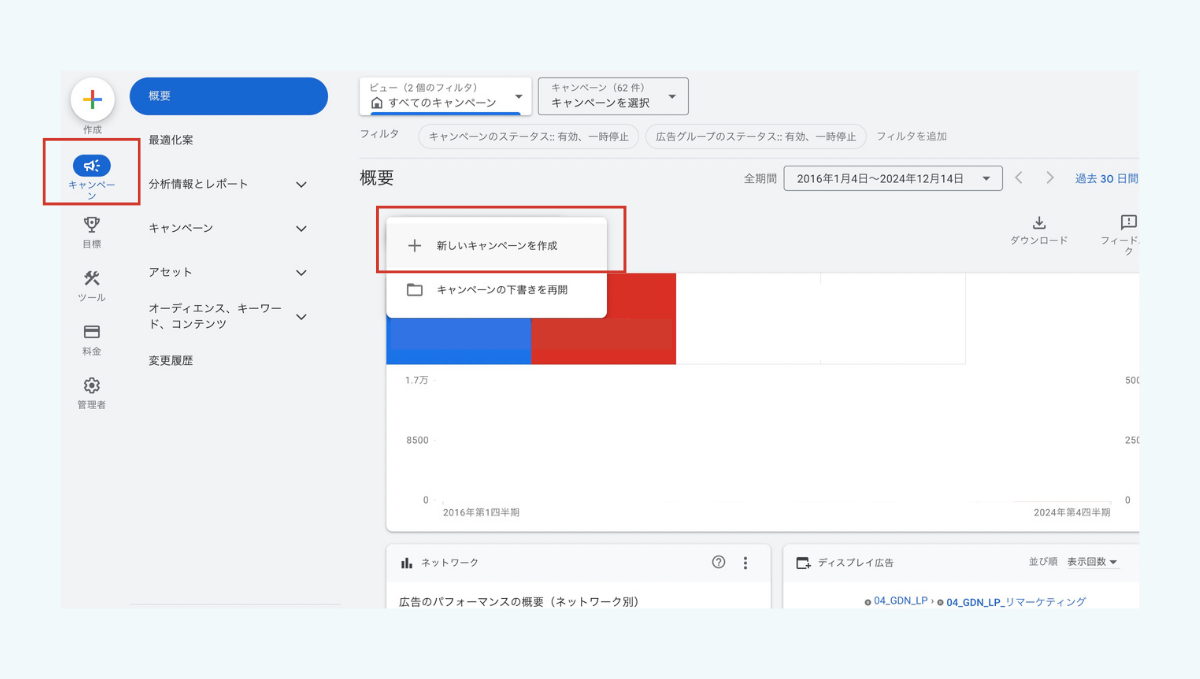
【2】キャンペーン目標を設定する
以下の画面に切り替わったら、キャンペーンの目標を選択しましょう。 Googleはインフィード動画広告において、「商品やブランドの比較検討」をキャンペーン目標として推奨しているため、今回は「ブランド認知度と比較検討」を選択して進めていきます。
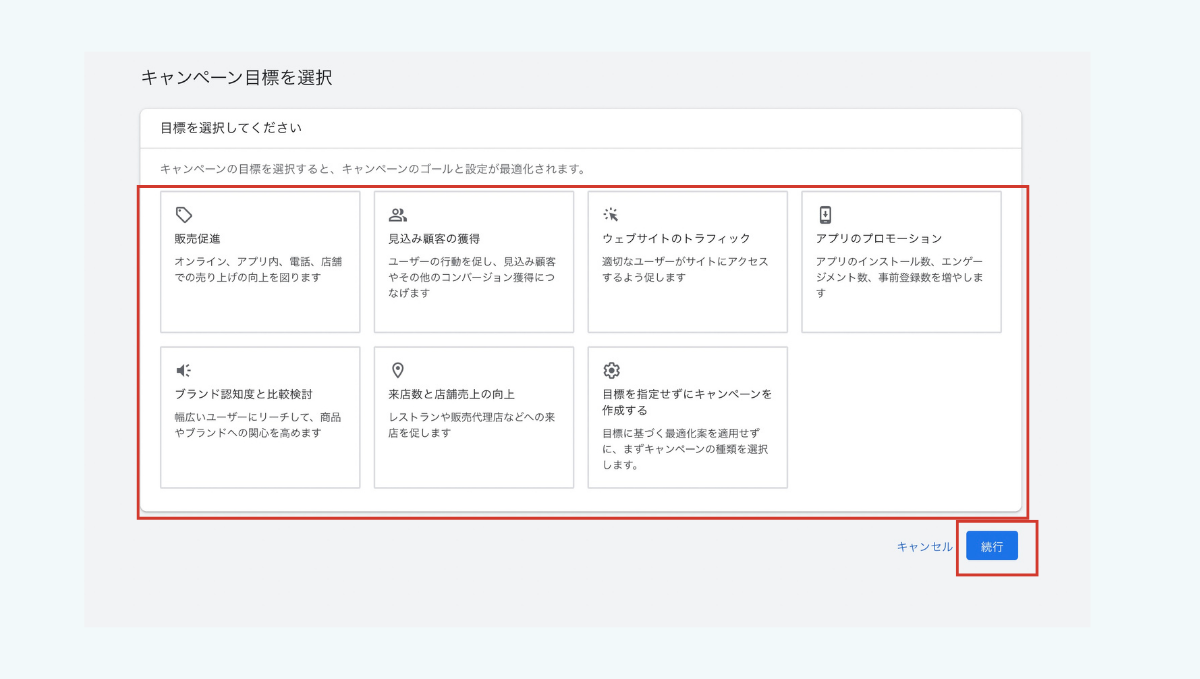
キャンペーン目標を設定したら、キャンペーンタイプとして「動画」を選択します。
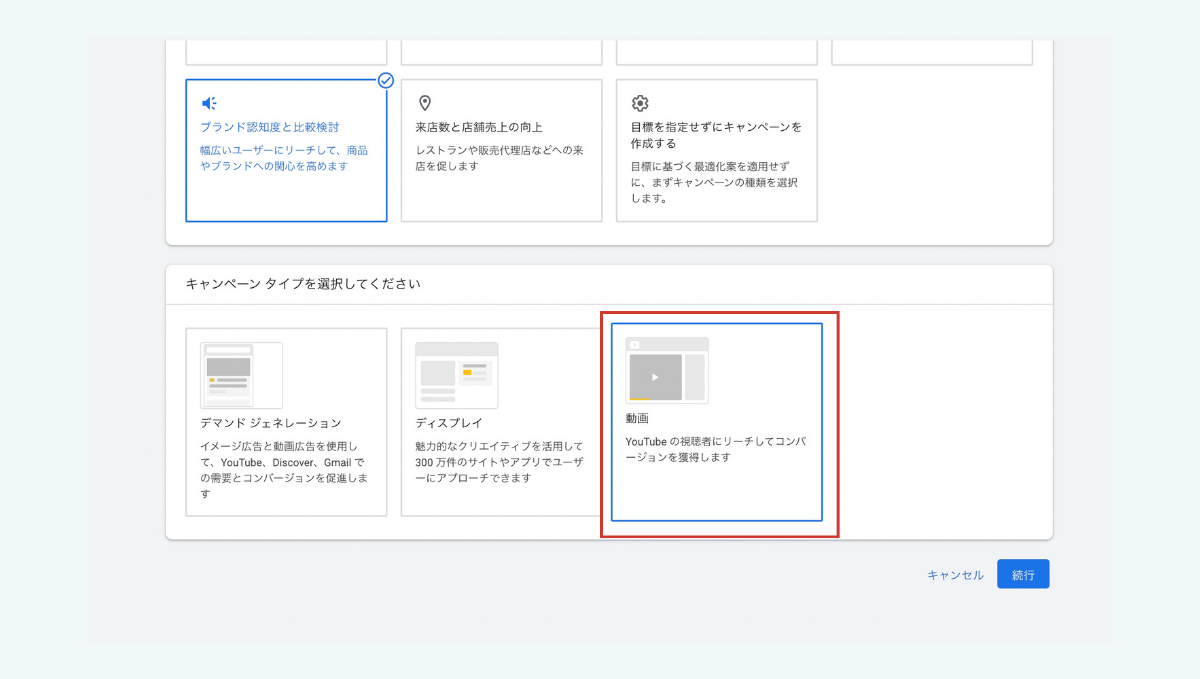
同じく、キャンペーンのサブタイプも選択しておきましょう。今回は「認知」を目標に進めていくので、「動画のリーチ」を選択します。選択したら「次へ」をクリックしましょう。
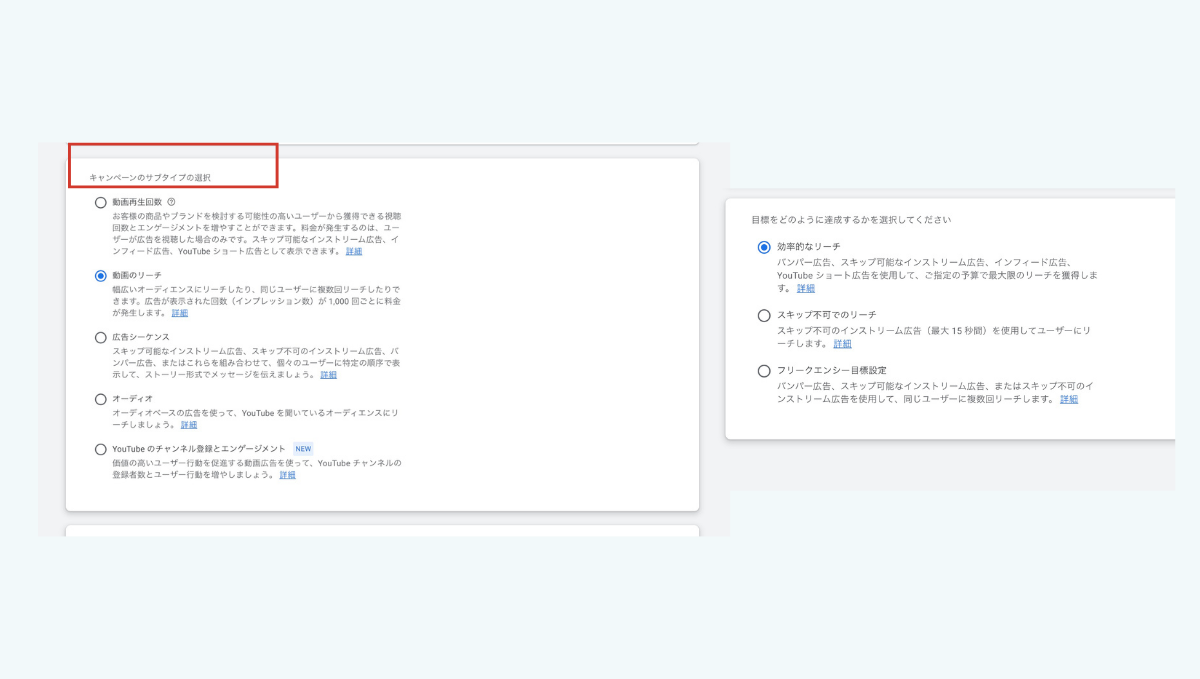
【3】入札戦略やターゲティング設定
キャンペーン設定が終わると、以下のような設定画面に移ります。まずは広告フォーマットを「インフィード広告」のみを選択しましょう。(デフォルト設定では、インストリーム広告とYoutubeショート広告が選択されているので、チェックを外します)
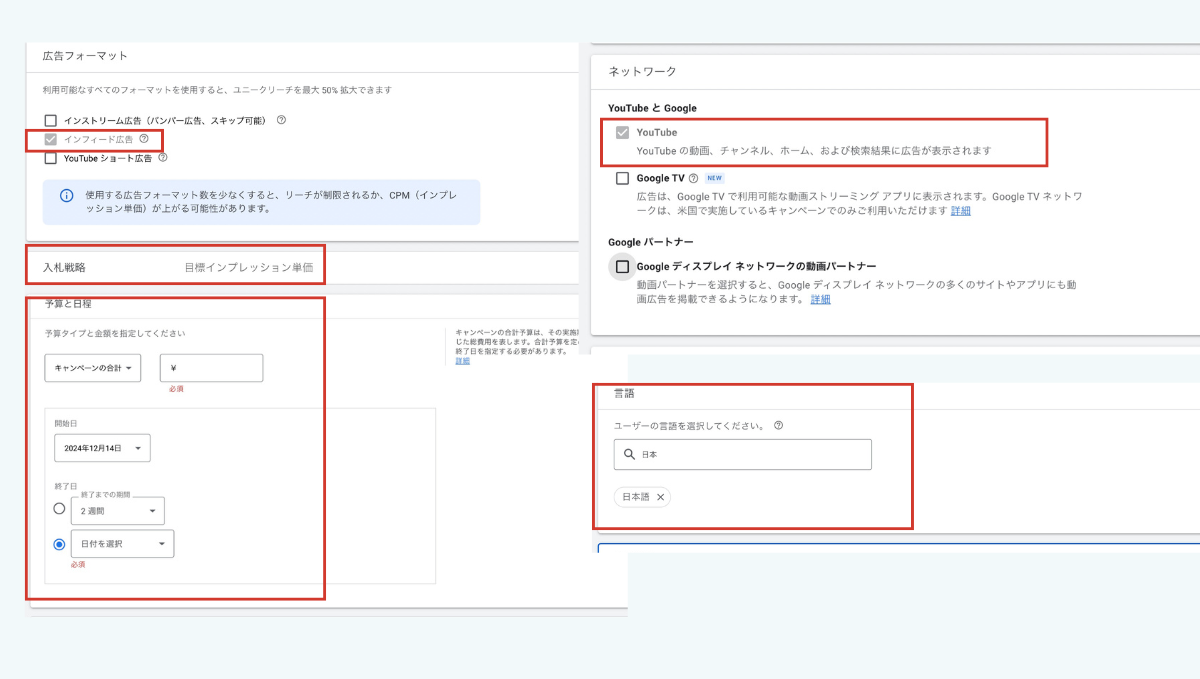
次に、入札戦略を設定します。インフィード動画広告では以下の二つの入札戦略から選択できます。
- 上限広告視聴単価(1回の視聴に対しての課金上限値)
- 目標インプレッション単価(1,000回の広告表示に対して課金)
入札戦略の詳しい内容は以下の記事で解説していますので、「どっちを選んでいいかわからない、、」という場合は一度事前にチェックしておきましょう。
【関連記事】【最新版】Google広告|入札戦略一覧!おすすめの入札戦略や設定方法を紹介
予算、日程を設定し終わったら、、デバイスを「すべての対象デバイス」に設定します。ちなみに、「フリークエンシーキャップ」の設定は、インフィード動画広告には適用されませんので、設定しなくて大丈夫です。
続いて、「コンテンツ」からキーワード・トピックなどのターゲティング設定、オーディエンスのターゲティング設定を行います。
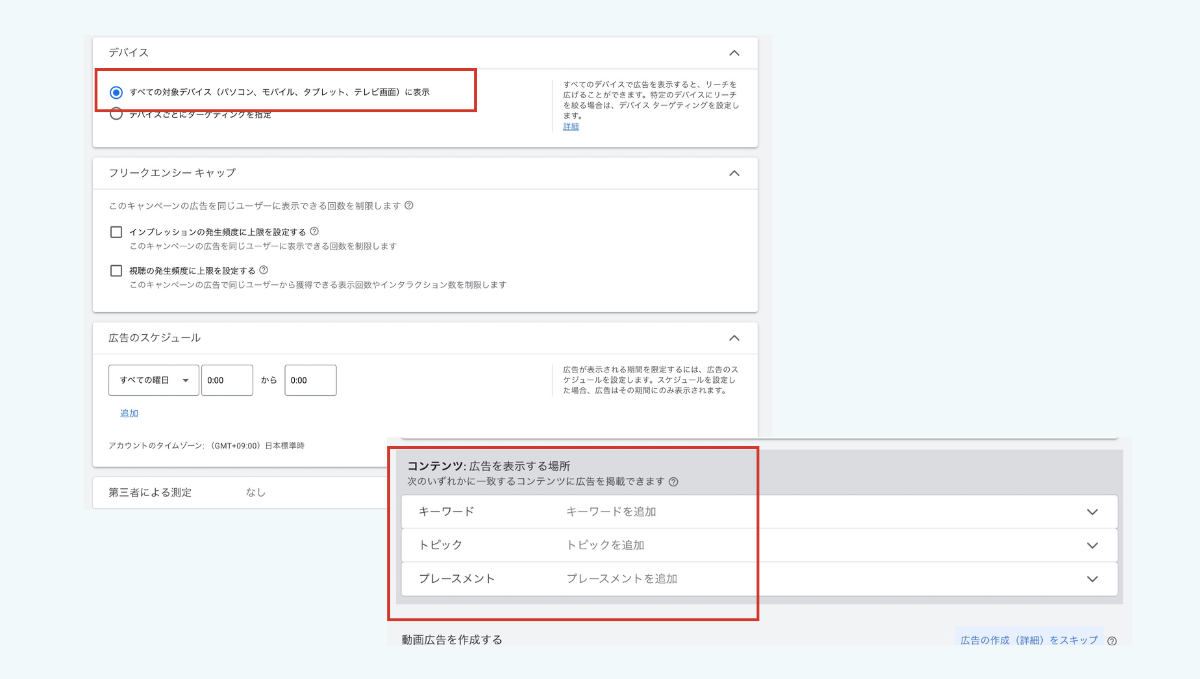
オーディエンスターゲティングは、年齢や性別などのユーザー属性やユーザーの興味・関心などのデータに基づいて設定できます。
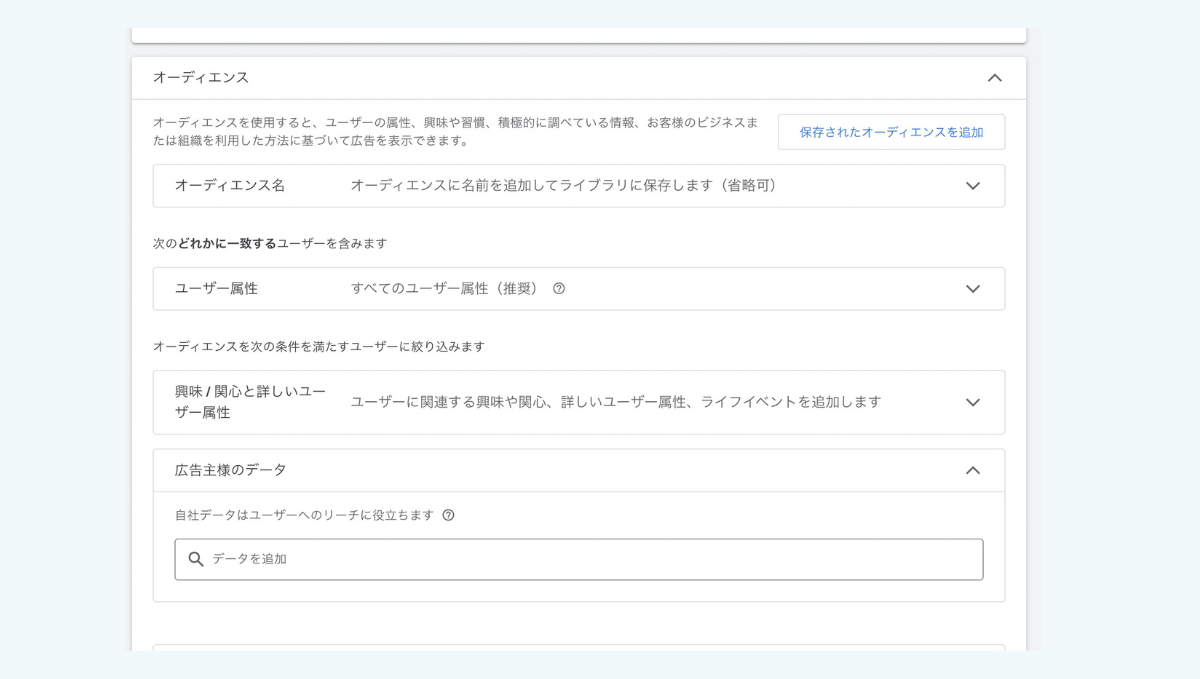
なお、ターゲティングについて詳しく知りたい場合は、以下をご参考ください。
【関連記事】Google広告オーディエンスターゲティングとは?セグメント種類や設定方法など解説
また、「除外設定」もターゲティングにおいては欠かせません。「広告を表示しない」設定をすることで無駄に課金されるのを防ぐことができます。除外設定について詳しく知りたい方は、以下の記事をぜひ参考にして見てください。
【関連記事】わかりやすい!Google広告の除外キーワード設定方法や正しい選び方を徹底解説
【4】動画や説明文を追加
続いて、YouTubeにアップロード済みの動画のURLをコピーします。その後、Google広告の管理画面で、画面左側の検索タブにURLをペーストします。画面右側上部のタブで「インフィード動画広告」が選択されていることを確認してください。設定を間違えると、他の広告形式として配信されてしまいます。
「最終ページURL」には、YouTubeから遷移先となるページのURLを指定します。多くの場合、自社のランディングページや特定の商品・サービスページが設定されます。
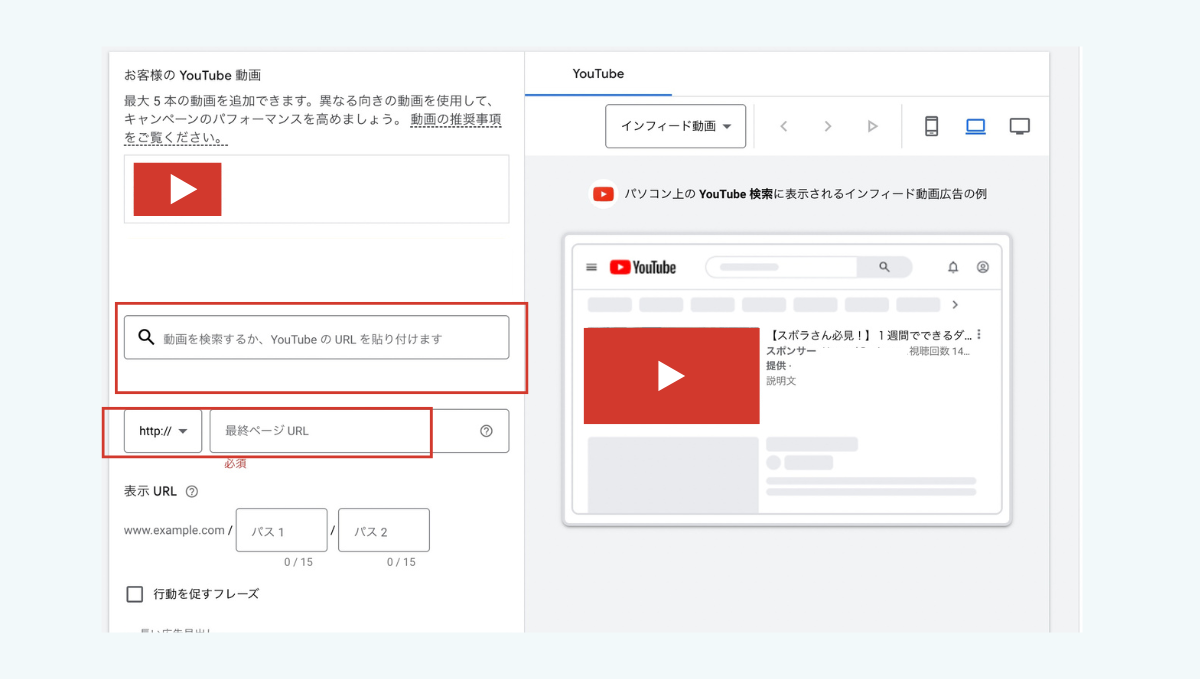
プレビュー画面を利用し、広告がどのように表示されるかをイメージします。広告見出しや説明文がユーザーの「目」と「心」に響くかどうか、テキストが切れていないかなどを確認しつつ、必要に応じて調整しましょう。
- 広告見出し: 視聴者の目を引く短く簡潔な見出しを作成しましょう。
- 説明文1・説明文2: 商品やサービスの詳細、メリットを記載。見出しを補完する内容を意識して書きます。
- 広告名: 広告管理用に設定。外部には表示されませんが、他の広告と区別するためにわかりやすい名前を付けましょう。
広告見出しについては、半角25文字(全角12文字)を超える場合に注意が必要です。一部のデバイスでは、見出しが自動的に短縮されることがあります。
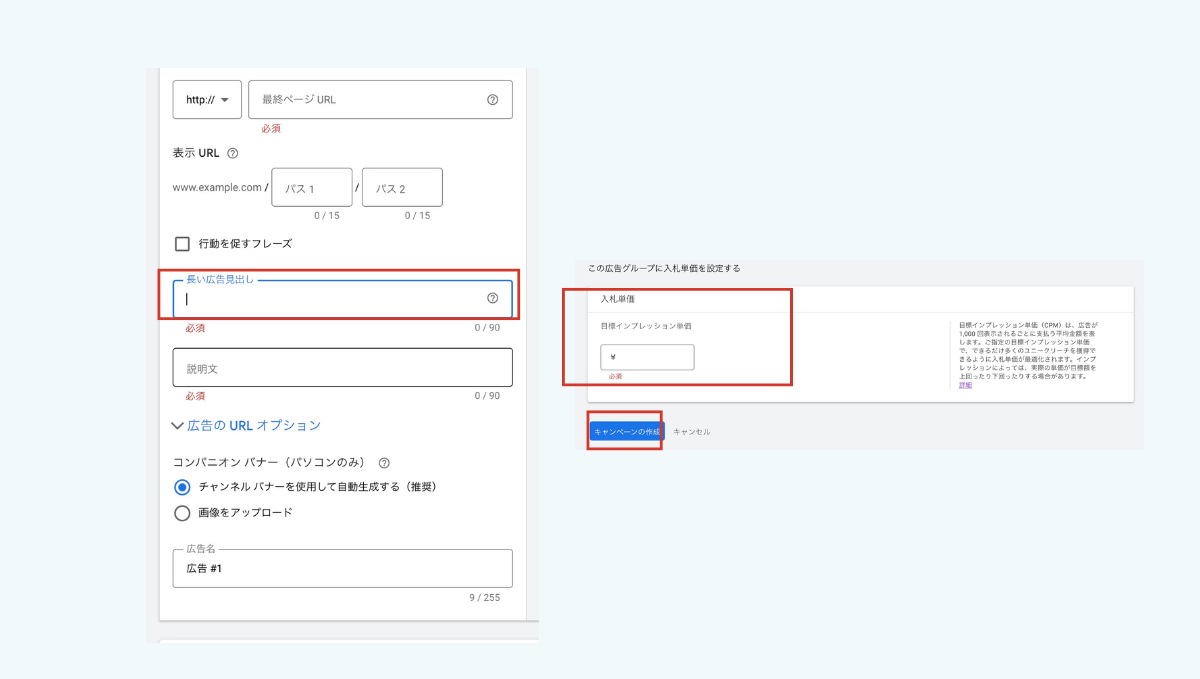
最後に、「入札単価」を設定し、「キャンペーンの作成」をクリックし、設定完了です。
効果的なインフィード動画広告を作るポイント
インフィード動画広告で広告効果を得るためには、クリエイティブの質が欠かせません。特に重要な要素は以下です。
- 目立つサムネイル
- 「クリックしたくなる」広告文・見出し
- ユーザーニーズを満たす動画内容
目立つサムネイル
インフィード動画広告は、YouTubeに投稿されている他のオーガニック動画と並んで表示されます。そのため、ユーザーにクリックしてもらうためには、他のサムネイルと差別化できるデザインや色合いが重要。シンプルすぎるデザインや、他の動画と似たようなサムネイルだと、ユーザーが広告を見過ごす可能性が高くなります。インフィード広告のサムネイルは、YouTube Studioを使って変更・編集します。Google広告の管理画面ではサムネイルを変更することはできませんので、必ずYouTube Studioで作業を行うようにしましょう。
「クリックしたくなる」広告文・見出し
インフィード動画広告では、ユーザーが思わずクリックしたくなるような広告文を作ることが大切です。商品のアピールだけでなく、視聴者が「この動画を見たい」と感じる内容にすることがポイントです。
例えば、美容関連の広告なら「簡単!30秒で美肌ケア」や「1週間で効果実感!」など、視聴者の好奇心を引き、「自分でもできそう」と感じさせる言葉が効果的です。広告文を作成する際は、視聴者の反応を分析し、PDCAを回して改善していきましょう。
一点注意したいのが、広告文は表示されるデバイスや広告枠によって、表示できる文字数が異なる点です。特にモバイルでは、見出し部分に表示できる文字数が少なく、パソコンと比べると、重要な部分が省略されてしまうことがよくあります。「今すぐ確認」や「限定オファー」といったアクションを促す言葉を冒頭に使うと、視聴者の関心を引きやすくなります。
ユーザーニーズを満たす動画内容
インフィード動画広告を効果的にするためには、視聴者が「見たい!」と思う内容を提供することが重要です。広告でありながら、視聴者にとって価値があり、興味を引く内容を作ることが求められます。特に最初の5秒が勝負です。5秒という短い時間で視聴者の関心を引かないと、すぐに動画をスキップされてしまいます。強いビジュアルやキャッチーな言葉を使って、視聴者の興味を引きましょう。
また、動画の目的は最初から明確に伝えることが大切です。視聴者が「自分にとって役立つ」と感じる内容を、わかりやすく、簡潔に伝えるよう心がけましょう。そのためには、ICE(情報、共感、エンタメ)を意識して、視聴者のニーズに応えることが重要です。また、役立つ情報や感情を動かすストーリーを加えると、視聴者の心をつかみやすくなります。
自社の商品やサービスを無理に売り込むのではなく、視聴者が「これなら自分に必要だ」と感じる内容を意識することが大切です。視聴者目線でコンテンツを作成することで、より効果的な広告になります。
最後に、動画を公開した後はどの部分が効果的だったかを分析し、次回に生かすために改善点を見つけましょう。PDCAサイクルを回すことで、より効果的な広告が作れるようになります。
よくある疑問と解決策
Q1: Youtube広告においてオーディエンスリストはどう作成できる?
YouTube広告では、Google 広告とYouTubeチャンネルを連携させることで、過去に自社の動画を視聴したユーザーや、高評価をした視聴者をターゲットにしたリストを作成することができます。
Google 広告とYouTubeチャンネルを連携させることで、次のようなオーディエンスリストが作成できます。
- チャンネルの動画を視聴したユーザー
- チャンネルの動画を広告経由で視聴したユーザー
- チャンネル登録したユーザー
- チャンネル ホームページにアクセスしたユーザー
- チャンネルの動画を高く評価したユーザー
- チャンネルの動画を再生リストに追加したユーザー
- チャンネルの動画を共有したユーザー
など
Google 広告アカウントのリンクを YouTube上で行う方法
- YouTube Studio にログイン
- [設定]<[チャンネル] の順にクリック
- [詳細設定] タブをクリック
- [アカウントをリンク] をクリック
- リンクの名前と Google 広告のお客様ID (Google広告アカウント管理画面に [アカウント情報] に表示されているもの)を入力して、付与する権限を選択
- [完了] <[クリック]
- Google 広告アカウントの所有者からリクエストが承認されたのち、Youtubeアカウントがリンクされる
参考:サービス間のリンク設定: YouTube チャンネルまたは YouTube 動画と Google 広告アカウントをリンクするーYoutubeヘルプ
Google 広告上でYouTube チャンネルをリンクする方法
- Google 広告の管理画面で [ツール] アイコン をクリック
- [データマネジャー] をクリック
- [サービスを接続] をクリック
- [YouTube] を見つける
- [チャンネルをリンクする]をクリックし、チャンネルを検索するか URL を入力して [次へ] をクリック
- 「視聴回数」「エンゲージメント」「Youtubeオーディエンスセグメント」を設定し[完了]をクリック
参考:サービス間のリンク設定: YouTube チャンネルまたは YouTube 動画と Google 広告アカウントをリンクするーYoutubeヘルプ
Q2: 動画が承認されない理由は?
YouTube広告の動画が承認されない場合、Google広告のポリシーに違反している可能性が高いです。ポリシー違反のよくある例としては、不実表示(誇大広告や虚偽の情報)、誤解を招くコンテンツ、薬機法や景品表示法などの法令違反、不適切な表現や暴力的なコンテンツなどが挙げられます。
また、リンク先のウェブサイトに問題がある場合も不承認の原因となります。具体的には、リンク先が表示されない、誘導先のページに不正なコンテンツがある、商品やサービスの情報が不十分などが考えられます。Google広告管理画面の広告のステータスを確認することで、不承認の理由を確認できます。理由に基づき動画やリンク先を修正し、再度審査を申請する必要があります。ポリシーについて不明な点がある場合は、Google広告のヘルプセンターを参照するか、サポートに問い合わせることを推奨します。
Q3: 広告費用が思ったより高くなるのはなぜ?
インフィード動画広告の費用が想定よりも高くなる要因はいくつか考えられます。まず、入札単価が高すぎることが挙げられます。競合が多いキーワードやターゲティング設定では、入札単価が高騰しやすい傾向があります。
また、ターゲティングを狭めすぎると、表示回数が少なくなり、結果的に視聴単価が高くなることがあります。逆にターゲティングが広すぎると、広告に関心の低いユーザーにも表示されてしまい、無駄な費用が発生する可能性があります。広告クリエイティブの質も費用対効果に影響します。サムネイルや見出しが魅力的でなかったり、動画の内容がユーザーの期待に応えられなかったりすると、クリック率や視聴完了率が低くなり、結果として費用対効果が悪化し、相対的に費用が高く感じられることがあります。
Q4: インフィード動画広告とインストリーム広告、どちらを選ぶべき?
インフィード動画広告とインストリーム広告のどちらを選ぶべきかは、広告の目的によって異なります。ブランドや商品の認知度向上を主な目的とする場合は、より多くのユーザーに強制的に広告を視聴させることができるインストリーム広告(特にスキップ不可のインストリーム広告やバンパー広告)が適している場合があります。
一方、商品やサービスの比較検討段階にあるユーザーへのアプローチや、動画コンテンツを通じて詳細な情報を伝え、深いエンゲージメントを獲得したい場合は、ユーザーの興味関心に基づいてクリックされるインフィード動画広告がおすすめです。
まとめ
今回は、YouTube広告の「インフィード動画広告」について解説しました。YouTube広告を運用する際に重要なのは、単に設定を行うことではなく、ルールを守りながらも、いかに印象的な広告を提供できるかです。広告の見出しや説明文は、単なる情報伝達にとどまらず、視覚的に魅力的で、ユーザーが思わずクリックしたくなるような仕掛けが求められます。「どう伝えるか」だけでなく、「どんな体験を提供できるか」を考えることが、YouTube広告成功の基本と言えるでしょう。
記事まとめ
- 旧TrueViewディスカバリー広告
- YouTube内の検索結果・おすすめ欄・ホームに自然表示
- クリックで再生される、非強制型広告
- 広告感が少なく、ユーザーのストレス低
- CTR・エンゲージメントが高くなりやすい
- 興味関心にマッチ → チャンネル登録・商品比較にも効果的
- 検索結果ページ:ユーザーが「探しているタイミング」で表示される
- 次のおすすめ:再生中の関連欄に表示、関心が高まりやすい
- ホームフィード:YouTube起動時の最初に接触。幅広いリーチに最適
- YouTubeにアップ済みの動画が必要
- 企業用YouTubeチャンネル(未開設なら作成)が必要
弊社free web hopeは、CX(顧客体験)とデータサイエンスを広告戦略に組み込み事業成長を支援する広告代理店です。長年の経験で積み上げた独自のフレームワークで、データサイエンスに基づく予測分析と市場調査を行った上での、戦略的な広告運用サービスを提供しています。広告運用でお悩みでしたらfree web hopeへ気軽にご相談ください。公式HP、左下のボタンからお問い合わせいただけます。
【まずは資料ダウンロード】>>> free web hopeが手掛けた広告運用の支援実績を大公開!
監修者:古瀬純功
free web hopeの広告運用コンサルタントとして、広告運用支援やweb解析、ダッシュボード作成を担当:Xアカウント







.png)
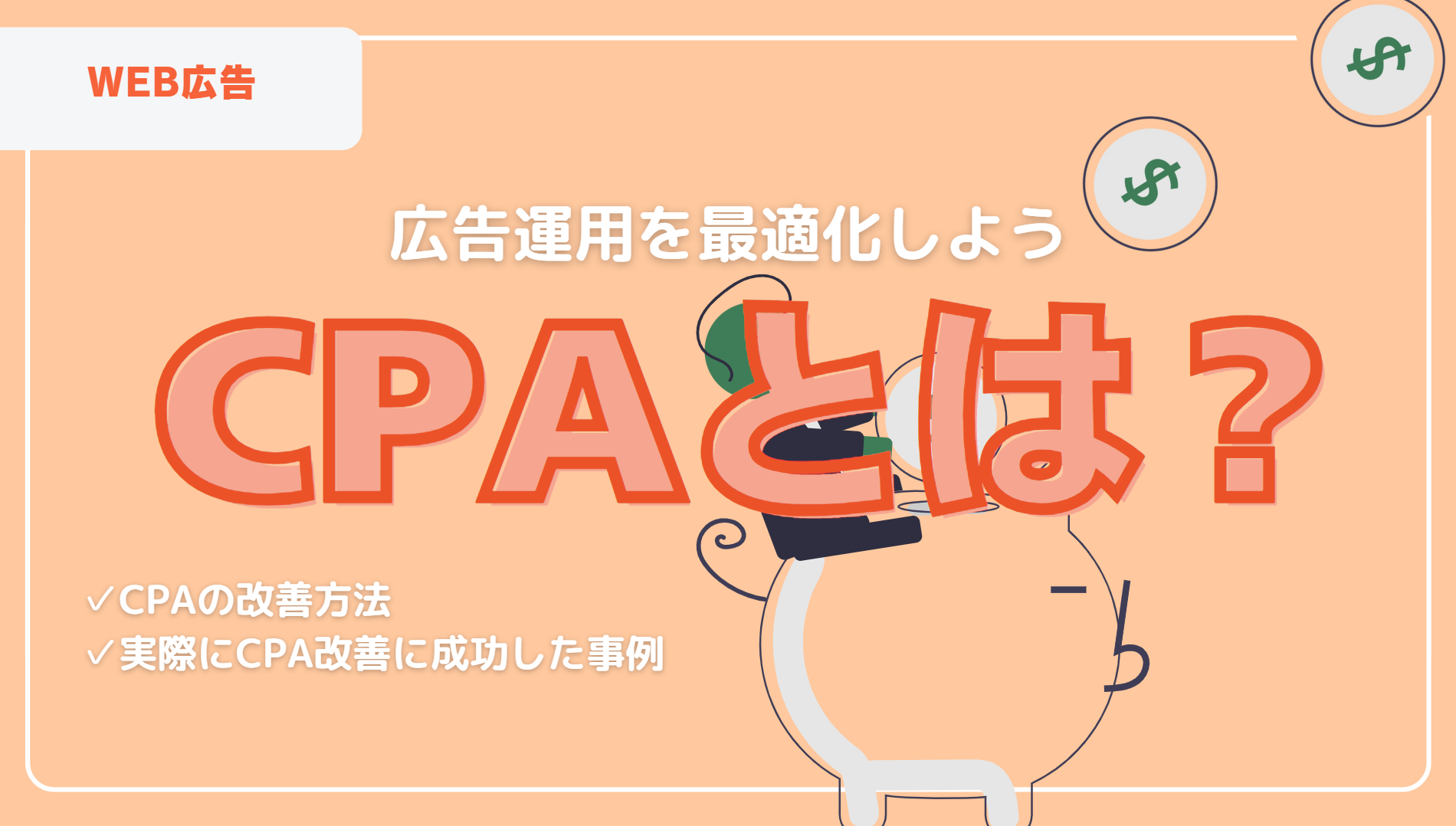




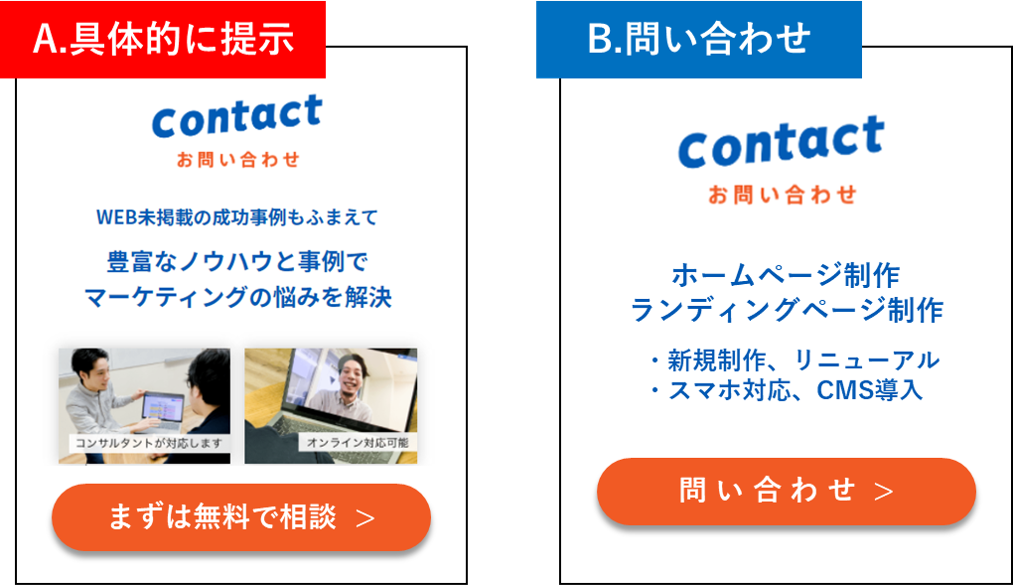
.png)

.png)